Merk
Tilgang til denne siden krever autorisasjon. Du kan prøve å logge på eller endre kataloger.
Tilgang til denne siden krever autorisasjon. Du kan prøve å endre kataloger.
Du kan tilordne kolonner, også kalt attributter, mellom tabeller som har en én-til-mange- eller mange-til-én-tabellrelasjon. Kolonnetildeling lar deg angi standardverdier for en rad som er opprettet i forbindelse med en annen rad.
La oss si at personer ønsker å legge til en ny kontaktrad for en person som er ansatt for en bestemt konto. De kan gjøre dette på to forskjellige måter:
- Den vanskelige måten er at personer kan navigere i appen for å opprette en ny kontaktrad fra bunnen av. Da må de imidlertid angi den overordnede forretningsforbindelsen og angi flere informasjonselementer, for eksempel informasjon om adresse og telefonnummer, som er sannsynligvis er de samme som den overordnede forretningsforbindelsen, og som kan være tidkrevende og skape muligheter for å gjøre feil.
- En enklere metode er å starte med en forretningsforbindelsestabell, bruke delrutenettet Kontakter i skjemaet og deretter velge + for å legge til en kontakt. Grensesnittet veileder først personer til å slå opp eksisterende relaterte kontakter, slik at de ikke ved et uhell oppretter en duplisert rad. Hvis de ikke finner en eksisterende rad, kan de velge Ny og opprette en ny kontaktrad. Det nye skjemaet for kontaktrad omfatter da noen av de tilordnede attributtverdiene fra forretningsforbindelsen, for eksempel informasjon om adresse og telefon, som standardverdier. Brukere kan redigere disse verdiene før de lagrer raden.
Når du tilordner tabellkolonner for en 1:N-tabellrelasjon, blir bestemte dataelementer fra den primære tabellraden kopiert til det nye relaterte tabellskjemaet for å angi standardverdiene som brukere kan redigere før lagring.
Notat
- Disse tilordningene angir bare standardverdier for en rad før den lagres. Brukere kan redigere verdiene før lagring. Dataene som overføres, er dataene på det aktuelle tidspunktet. Dataene synkroniseres ikke hvis kildedataene senere endres.
- Disse tilordningene brukes ikke på relaterte rader som er opprettet ved hjelp av en arbeidsflyt eller dialogprosess. De brukes ikke automatisk på nye rader som opprettes ved hjelp av kode, selv om utviklere kan bruke en spesiell melding kalt
InitializeFrom(InitializeFrom Function eller InitializeFromRequest Class) for å opprette en ny rad ved hjelp av tilgjengelige tilordninger. - Disse tilordningene brukes ikke for nye relaterte tabellskjemaer som åpnes når en app ikke har en aktiv nettverkstilkobling til Microsoft Dataverse, med unntak av overordnede oppslagskolonner.
- Kolonnetilordning mellom tabeller støttes ikke når du bruker en app i frakoblet modus. Hvis du vil ha mer informasjon, kan du se begrensningene som er oppført i Mobile Offline-begrensninger for modelldrevne apper.
Vise kolonner som kan tilordnes
Tilordning av kolonner gjøres i sammenheng med en 1:N- eller N:1-tabellrelasjon, så du må først vise 1:N- eller N:1-tabellrelasjoner.
Den eneste måten å vise og tilordne tabellkolonner på, er å bruke den klassiske løsningsutforskeren.
- Logg deg på Power Apps, og velg miljøet du ønsker.
- Velg Løsninger i venstre rute, og åpne deretter løsningen du ønsker.
- Velg Bytt til klassisk på kommandolinjen. Løsningen åpnes i den klassiske løsningsutforskeren.
- Utvid Enheter, utvid tabellen du vil bruke, og utvid deretter relasjonstypen, enten 1:N-relasjoner eller N:1-relasjoner, og åpne deretter relasjonen der du vil vise eller redigere kolonnetilordninger.
- Kolonnetilordninger er faktisk ikke definert i tabellrelasjonene, men de vises i det klassiske brukergrensesnittet for løsningsutforskerrelasjonen. Ikke alle 1:N-tabellrelasjoner har dem. I rullegardinlisten Type velger du Kan tilordnes for å vise bare relasjoner med kolonner som kan tilordnes.
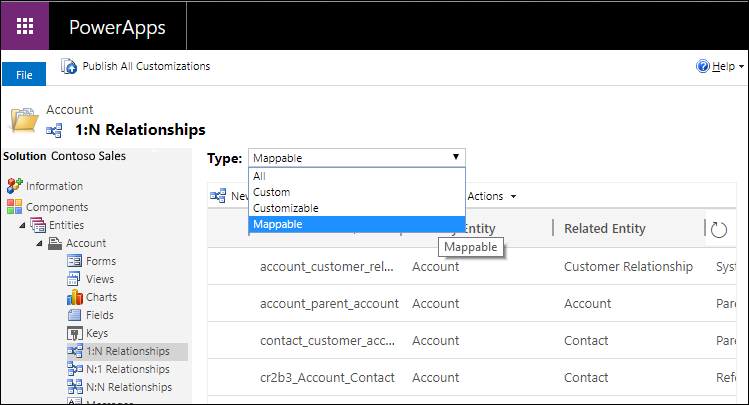
- Dobbeltklikk på relasjonen der du vil vise eller redigere kolonnetilordninger. En nettleserside åpnes for å vise egenskapene for relasjonen.
- Velg Tilordninger-fanen i venstre navigasjon. Tilordningene for relasjonen vises.

Legge til nye tilordninger
- Når du viser kolonner som kan tilordnes, velger du Ny på kommandolinjen. Dialogboksen Opprett felttilordning vises.
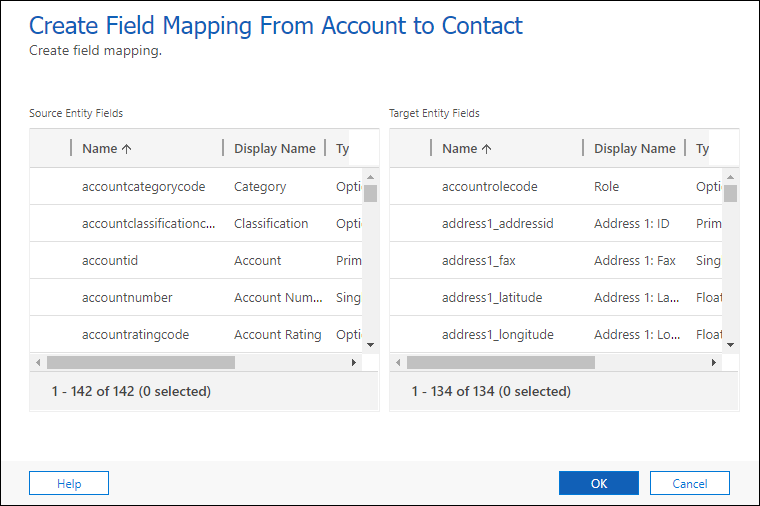
- Velg én kildetabellkolonne og én måltabellkolonne med verdiene du vil tilordne, for eksempel address1_city for tabellrelasjonen mellom forretningsforbindelse og kontakt.

- Velg OK for å lukke dialogboksen.
- Siden kolonnetilordninger ikke er metadata, må du publisere dem før endringene trer i kraft.
Generere kolonnetilordninger automatisk
Du kan også generere tilordninger automatisk ved å velge Generer tilordninger fra menyen Flere handlinger.
Bruk Generer tilordninger når du oppretter egendefinerte tabeller og vil dra nytte av tilordning. Vær imidlertid forsiktig når du genererer tilordninger automatisk med systemtabeller, siden du kan innføre problemer på grunn av at du erstatter standardtilordningene.
Advarsel!
Når du genererer tilordninger automatisk ved hjelp av Generer tilordninger, fjernes eventuelle eksisterende tilordninger, og de erstattes med foreslåtte tilordninger som bare er basert på kolonner med samme navn og datatyper. Hvis du bruker dette i en systemtabell, kan du miste noen forventede tilordninger. For egendefinerte tabeller bidrar det til å spare tid fordi du lettere kan slette eventuelle tilordninger du ikke vil bruke, og legge til andre som handlingen generer tilordninger ikke opprettet.
Typer data og regler for tilordning
Reglene nedenfor viser hvilke typer data som kan tilordnes:
- Begge kolonnene må være av samme type og samme format.
- Lengden på målkolonnen må være lik eller større enn lengden på kildekolonnen.
- Målkolonnen kan ikke tilordnes til en annen kolonne allerede.
- Kildekolonnen må være synlig i skjemaet.
- Målkolonnen må være en kolonne som en bruker kan angi data i.
- Adresse-ID-verdier eller kolonner av typen
partylistkan ikke tilordnes. - Hvis du tilordner til eller fra en kolonne som ikke vises i et skjema, gjøres ikke tilordningen før kolonnen legges til i et skjema.
- Hvis kolonnene er valg, må heltallsverdiene for hvert alternativ være identiske.
Notat
Hvis du vil tilordne valgkolonner, anbefaler vi at du konfigurerer begge kolonnene slik at de bruker samme globale valg. Hvis ikke, kan det være vanskelig å holde to separate sett med alternativer synkroniseres manuelt. Hvis heltallsverdiene for hvert alternativ ikke er tilordnet riktig, kan du introdusere problemer i dataene. Mer informasjon: Opprett og rediger globale valg for Microsoft Dataverse (valglister)
Slette tilordninger
Når du viser kolonner som kan tilordnes , hvis det finnes uadministrerte tilordninger du ikke vil ha i miljøet, kan du merke dem og deretter velge Slett .
.
Obs!
System- og administrerte tilordninger kan ikke slettes på samme måte som uadministrerte tilordninger, som er ved hjelp av den eldre løsningsutforskeren.
Systemkartlegginger
Du kan ikke slette systemgenererte tilordninger. Når du prøver å slette en systemgenerert tilordning, vises en feil som denne: «Kan ikke opprette eller slette systemattributttilordning som har ID-GUID fra navn< til> navn< som tilhører en enhetstilordning med ID-GUID><fra «>navn<» til X-navn><.»><>
Hvis du vil fjerne en systemgenerert tilordning, sletter du relasjonen eller oppslagskolonnen som er knyttet til tilordningen, som også sletter tilordningen. Mer informasjon: Slette relasjoner
Administrerte mappings
Du kan ikke slette en kartlegging dersom kartleggingen er administrert. Hvis du vil fjerne tilordningen, må du oppgradere til løsningen som brakte denne tilordningen til målmiljøet. Hvis du vil gjøre dette, sletter du den uadministrerte tilordningen i utviklingsmiljøet som en del av oppdateringen av løsningen. Eksporter løsningen som administrert for å importere den til nedstrømsmiljøene. Mer informasjon: Oppgradere eller oppdatere en løsning
Se også
Opprett og rediger 1:N- (én-til-mange) eller N:1-tabellrelasjoner (mange-til-én) med løsningsutforskeren
Utviklerdokumentasjon: Tilpasse tabell- og kolonnetilordninger
Utviklerdokumentasjon: Opprette en post fra en annen post ved hjelp av web-API
Utviklerdokumentasjon: Angi standardverdier fra den primære tabellraden